如何在 Excel 中copilot
- DDD原创
- 2024-08-16 15:48:211114浏览
本文讨论了在 Microsoft Excel 中共同创作的好处,包括改进协作、减少错误和提高效率。它描述了如何将共同作者添加到 Excel 电子表格并控制他们的权限。文章
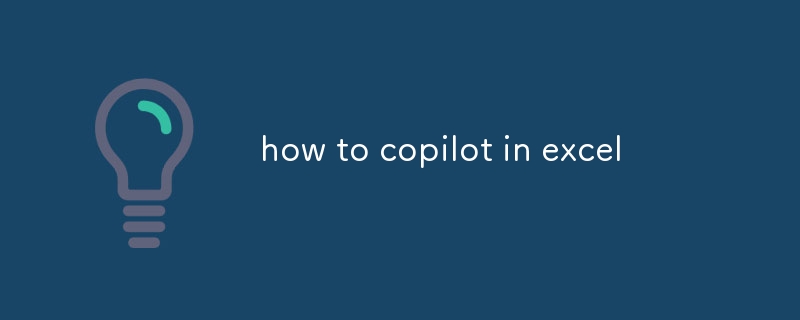
如何在 Excel 中 Copilot
如何将共同作者添加到 Excel 电子表格?
要将共同作者添加到 Excel 电子表格,请按照以下步骤操作:
- 打开您想要共享的 Excel 电子表格。
- 点击屏幕右上角的“共享”按钮。
- 在“共享”窗口中,输入您想要添加为同事的人员的电子邮件地址-作者。
- 单击“共享”按钮。
- 您的合著者将收到一封电子邮件,其中包含电子表格的链接。单击链接后,他们将能够查看和编辑电子表格。
在 Excel 中使用共同创作功能有哪些好处?
在 Excel 中使用共同创作功能有几个好处Excel,包括:
- 改进的协作: 共同创作允许多人同时处理同一个电子表格。这对于需要多个团队成员协作的项目很有帮助。
- 减少错误:当多人处理电子表格时,很难跟踪谁在进行更改。共同创作功能允许您跟踪更改并查看每个更改的执行者。这可以帮助减少错误。
- 提高效率:共同创作功能可以通过允许多人同时处理同一个电子表格来帮助提高效率。这样可以节省时间并减少对电子表格多个版本的需求。
如何控制 Excel 中共同作者的权限?
您可以通过设置权限来控制 Excel 中共同作者的权限每个合著者的级别。权限级别为:
- 可以编辑: 此权限级别允许共同作者对电子表格进行更改。
- 可以查看: 此权限级别允许共同作者查看电子表格,但不能进行更改更改。
- 可以评论: 此权限级别允许共同作者向电子表格添加评论,但不能进行更改。
要更改共同作者的权限级别,请按照以下步骤操作:
- 打开您要共享的 Excel 电子表格。
- 单击屏幕右上角的“共享”按钮。
- 在“共享”窗口中,单击“管理访问”按钮。
- 选择共享您想要更改其权限级别的作者。
- 在“权限级别”下拉菜单中,选择您要设置的权限级别。
- 点击“保存”按钮。
以上是如何在 Excel 中copilot的详细内容。更多信息请关注PHP中文网其他相关文章!
声明:
本文内容由网友自发贡献,版权归原作者所有,本站不承担相应法律责任。如您发现有涉嫌抄袭侵权的内容,请联系admin@php.cn

